O ovom problemu s istodobnim izlazom zvuka na zvučnike ili zvučnike prijenosnog računala i na zvučnike televizora spojenog putem HDMI-a već se razgovaralo više puta u komentarima na članak zašto nema zvuka putem HDMI-a na televizoru kada je prijenosno računalo (računalo) povezano na Windows 7 i Windows 10. I tamo u komentarima Vlad je predložio rješenje kako postaviti istovremeno zvuk zvučnika na zvučnike ili zvučnike i na televizor u sustavu Windows. Provjerio sam, ali nekako mi nije uspjelo. Danas sam odlučio sve ponovo provjeriti, a kako se ispostavilo, sve funkcionira u redu. Dovoljno je postaviti stereo mikser u sustavu Windows i zvuk se emitira na dva izvora. U sustavu Windows 10 stereo mikser mi je radio bez problema. Iz nekog razloga ga nisam pronašao u postavkama uređaja za reprodukciju u sustavu Windows 7. Možda ćete trebati ažurirati upravljačke programe. Napravit ću upute na primjeru sustava Windows 10, ali kako se nositi sa sedam,tada ću nadopuniti članak. Tamo su postavke gotovo iste, pa ako Windows 7 ima ovaj stereo mikser, sve postavite bez problema.
Na taj način možete osigurati da se zvuk istovremeno reprodukuje iz zvučnika prijenosnog računala ili zvučnika spojenih na prijenosno računalo ili računalo te iz zvučnika na televizoru koji su spojeni putem HDMI kabela. Možete konfigurirati i istodobni izlaz zvuka u zvučnike i Bluetooth slušalice ili Bluetooth zvučnik. Provjerio sam - sve dobro funkcionira. Razumijem da možete ispostaviti najviše dva različita uređaja.
Jedina mana koju sam primijetio u sebi je da zvuk koji se emitira kroz stereo mikser malo zaostaje. Izlazim na monitor (spojen putem HDMI-a) s ugrađenim zvučnicima. Čuje se blagi zvuk izvan sinkronizacije između različitih izlaznih izvora. Možda je to takav problem samo na mojoj opremi, jer moj hardver nije najnoviji i najsnažniji. Općenito, ova značajka djeluje zanimljivo. Pokušao sam istovremeno emitirati zvuk na zvučnike prijenosnika i na Bluetooth slušalice. Na primjer, možete spojiti Bluetooth zvučnik, reproducirati zvuk i staviti ga negdje iza leđa. Dobijate surround zvuk.
Prije konfiguracije taj drugi izvor izlaznog zvuka trebate povezati s računalom i provjeriti da li radi (zvuk se emitira ako ovaj uređaj postavite prema zadanim postavkama). Bilo da se radi o TV ili Bluetooth slušalicama / zvučniku. Mislim da će vam ove upute biti korisne:
- Kako spojiti TV na računalo putem HDMI-a
- Kako spojiti laptop na TV putem HDMI-a
- Kako spojiti Bluetooth zvučnik na prijenosno računalo ili računalo
- Kako spojiti Bluetooth slušalice na Windows 10 računalo ili prijenosno računalo
Povezali smo ga, provjerili radi li sve, i tek nakon toga možemo pristupiti postavljanju.
Stereo mikser u sustavu Windows 10: istodobno emitirajte zvuk na dva uređaja
Otvorite parametre zvuka (klikom na odgovarajuću ikonu u ladici s desnom tipkom miša) i idite na upravljačku ploču zvuka.
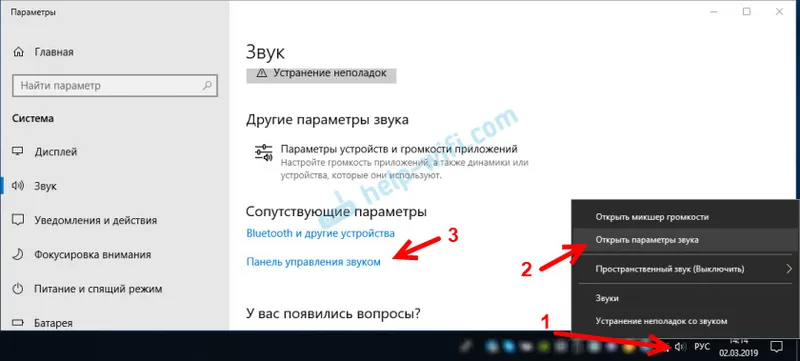
U prozoru "Zvuk" provjerite je li uređaj "Zvučnici" u statusu "Zadani uređaj". Ako nisu, tada ih kliknite desnom tipkom miša i odaberite "Postavi kao zadano". Također imajte na umu da imam televizor spojen putem HDMI-a (u mom slučaju ovo je monitor s ugrađenim zvučnicima, nema veze) i nalazi se u statusu "Spreman".

Idite na karticu "Snimanje". Trebao bi biti "Stereo mikser". Ako je prigušen i uz njega piše "Disabled", pritisnite ga desnim klikom i odaberite "Enable". Također, ako se ne koristi prema zadanim postavkama (pored nje nema odgovarajućeg natpisa), zatim desnom tipkom miša kliknite i odaberite "Koristi kao zadano". Zatim ponovo kliknite i otvorite "Svojstva".
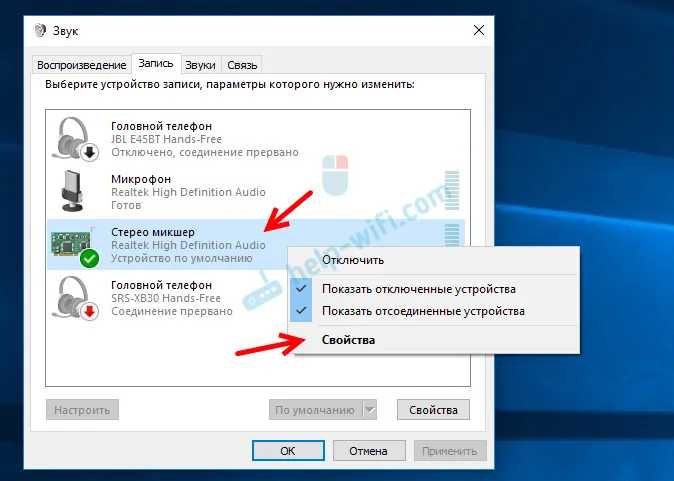
U novom prozoru otvorite karticu "Slušaj", provjerite je li pored stavke "Slušaj s ovog uređaja" kvačica. Iz izbornika odaberite uređaj na koji želite reproducirati zvuk s računala. Tako da se zvučnici prema zadanom upotrebljavaju, a vi trebate odabrati drugi uređaj. U mom slučaju ovo je televizor (imat ćete drugo ime uređaja). To mogu biti i Bluetooth slušalice, zvučnik, možda i neki drugi uređaj.
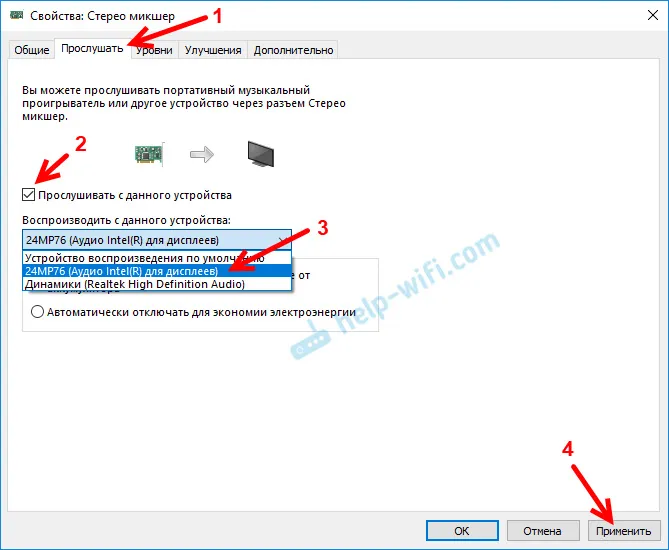
Nakon klika na gumb "Primjeni", zvuk se istovremeno počeo reproducirati iz zvučnika (zvučnika laptopa) i televizora. Provjerite razinu glasnoće na televizoru ili slušalicama (zvučniku).
Za isključivanje zvuka iz drugog izvora samo isključite stereo mikser ili isključite uređaj. Postavke su spremljene. Kada prilagodimo zvuk u postavkama sustava Windows, tada se on istovremeno podešava na oba uređaja (u mom slučaju na zvučnicima i TV zvučnicima).
Dodatne postavke stereo miksera
Tamo se u postavkama stereo miksera nalazi još nekoliko kartica s dodatnim postavkama. Pogledajmo što se tamo može konfigurirati i treba li to učiniti. Odmah ću reći da tamo nisam našao ništa zanimljivo i korisno.
Kartica Općenito sadrži podatke o samom uređaju. Možete otvoriti svojstva kontrolera (obično Realtek High Definition Audio), promijeniti ime ili ikonu ili isključiti / uključiti stereo mikser.
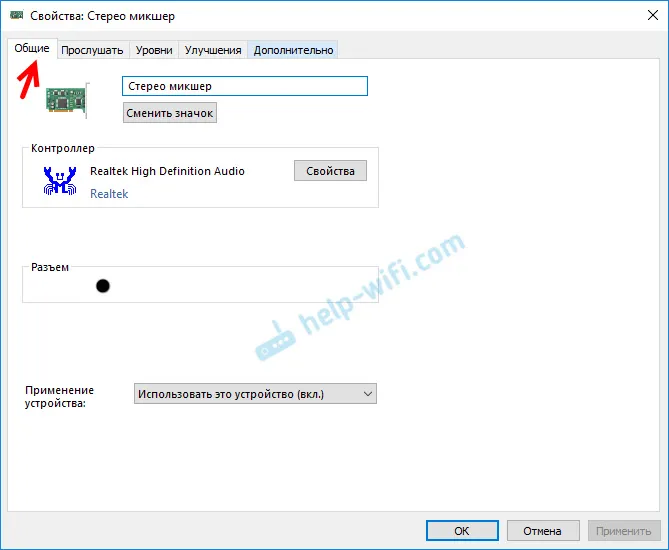
Otvarajući karticu "Razine", možete promijeniti glasnoću na uređaju na koji se zvuk čuje iz stereo miksera. Također možete isključiti zvuk i promijeniti ravnotežu.
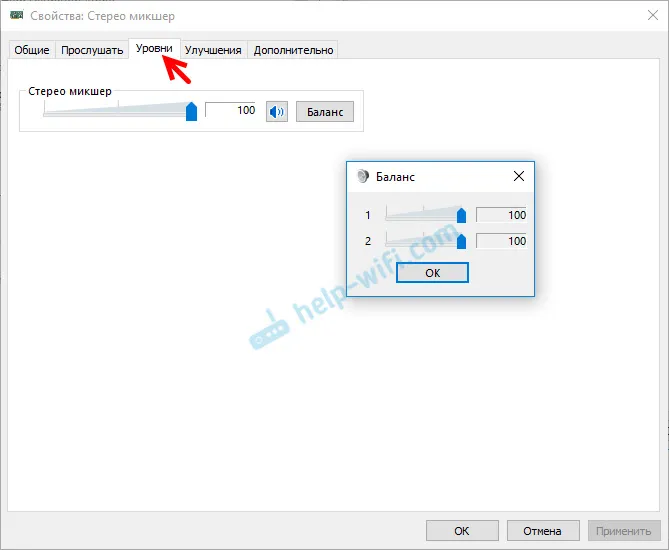
Na kartici "Poboljšanja", prema ideji, trebalo bi postojati neke postavke za poboljšanje zvuka. Ali nisam ih pronašao u sebi. Samo jedan potvrdni okvir "Onemogući sve zvučne efekte", koji ne utječe na ništa (u mom slučaju).
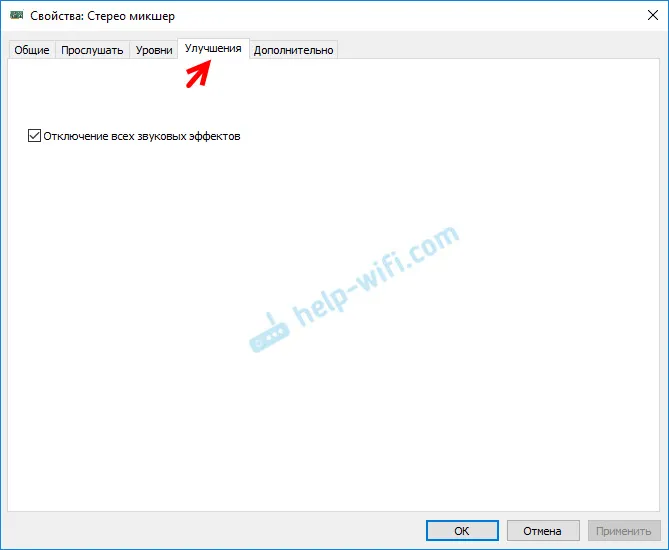
Pa, kartica "Napredno", gdje možete prilagoditi dubinu bita i brzinu uzorkovanja (ove postavke za mene nisu aktivne) i konfigurirati ekskluzivni način rada. Bolje je ne dirati te postavke. Iako u mom slučaju nisu ništa utjecali. Bar nisam ništa primijetio.
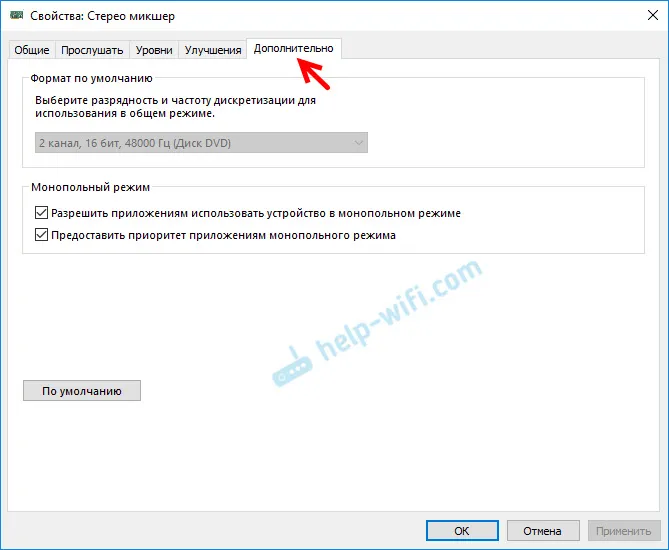
Ovdje su sve postavke.
Nadam se da ste uspjeli postaviti ovaj stereo mikser na Windows 10 i istodobno emitirati zvuk na dva uređaja. U komentare napišite za koje zadatke koristite ovaj krug, na koje uređaje emitirate zvuk i kako sve to funkcionira za vas. Zvuk nije sinkroniziran? Pa, postavljajte pitanja, ne oklijevajte?
